Esegui casi d'uso
Riepilogo rapido
Google Security Operations fornisce un repository di casi d'uso che puoi implementare nel tuo ambiente. Questi casi d'uso sono disponibili per il download da Google SecOps Marketplace (per gli utenti solo SOAR) o da Content Hub (per i clienti di Google Security Operations). Ogni caso d'uso include tutti i componenti necessari per eseguire un flusso di lavoro completo, dall'inizio alla fine.
Panoramica
Il caso d'uso contiene tutti gli elementi necessari per implementare un flusso di lavoro e installa quanto segue:
- Scenario di test (richiesta di simulazione)
- Configurazione di mappatura e modellazione
- Integrazioni
- Connettori
- Playbook
In questo modo, puoi vedere come sarà un flusso di lavoro di sicurezza end-to-end in Google SecOps e persino utilizzare questi elementi come punto di partenza per i casi d'uso che vuoi implementare.
Nel Google SecOps Marketplace, troverai una descrizione completamente dettagliata degli elementi di ogni caso d'uso. Inoltre, potrebbe essere presente un video che mostra come implementare lo scenario d'uso su dati simulati o reali. In genere, ti verrà chiesto di configurare le integrazioni nel caso d'uso.
Una volta configurato tutto, potrai eseguire gli scenari di test dalla pagina Scenari.
Esempio: caso d'uso da zero a eroe
Eseguiamo lo scenario di utilizzo Basic Phishing (Zero to Hero) da Google SecOps Marketplace.
- Vai al Google SecOps Marketplace.
- Nella scheda Caso d'uso, seleziona il caso d'uso Zero to Hero e fai clic su Esegui caso d'uso.
- Prima di fare clic sulla procedura guidata, ti consigliamo di guardare il video tutorial in questo caso d'uso prima di continuare.
- Se scorri verso il basso questa schermata, vedrai che abbiamo preparato due esempi di email per te: una dannosa e una non dannosa. Puoi inserire questi campioni utilizzando il connettore Email per vedere come vengono gestiti dal caso d'uso Zero to Hero. Inoltre, in questa schermata è presente l'elenco degli elementi che verranno scaricati. Quando è tutto pronto, fai clic su Avanti.
-
La schermata Installa elementi dei casi d'uso elenca le integrazioni, i playbook e
i casi di simulazione da installare. Fai clic su Installa. Al termine dell'installazione, fai clic su Avanti.
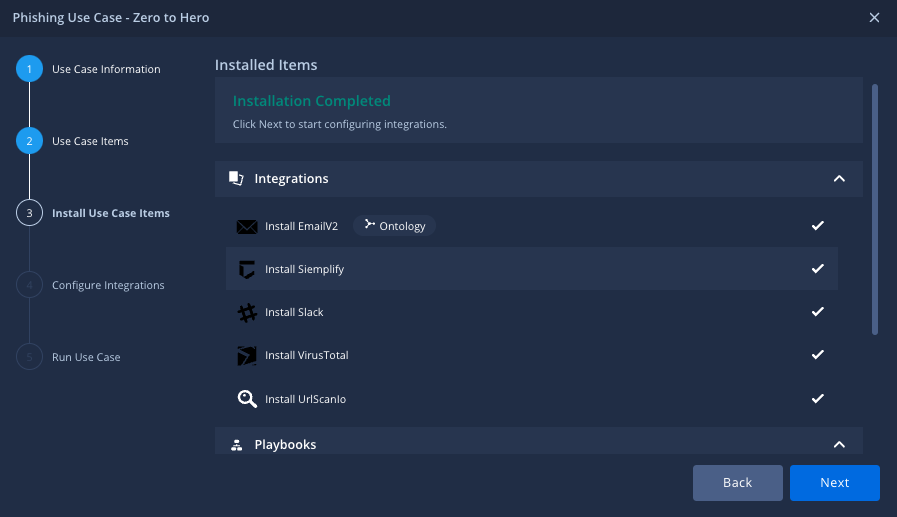
- Assicurati che tutti i campi e i parametri pertinenti siano definiti correttamente per configurare le integrazioni. Quando tutto è compilato e testato, fai clic su Avanti.
- Seleziona l'avviso per la simulazione. In questo modo viene simulata automaticamente la custodia. Fai clic su Avanti.
-
Viene visualizzata la schermata "Congratulazioni". Esamina le opzioni offerte e vai alla schermata Richieste. Vai al passaggio 12.
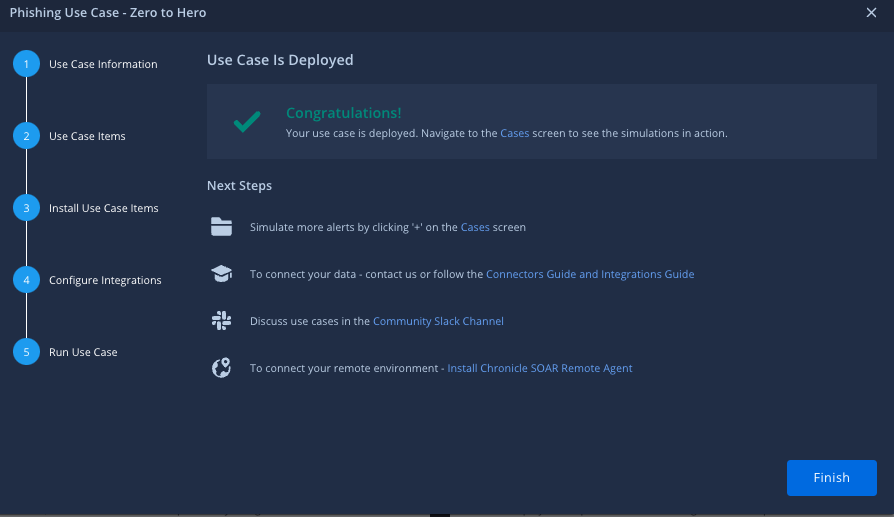
- Se non hai selezionato l'avviso per la simulazione nella procedura guidata, vai a Richieste di assistenza nel link , fai clic sul segno Aggiungi sopra la coda delle richieste e seleziona Simula richieste.
- Seleziona lo scenario Zero to Hero e fai clic su Crea.
- Assicurati di selezionare l'ambiente predefinito e fai clic su Simula.
- Fai clic su Aggiorna e vedrai un nuovo caso creato in Google SecOps, con un playbook allegato all'avviso.
Hai bisogno di ulteriore assistenza? Ricevi risposte dai membri della community e dai professionisti di Google SecOps.


